갤럭시 Z폴드4/ Z플립4 텍스트 추출 기능 사용 방법이 궁금합니다.
- 날짜 2022-08-18
- 조회수 32,107
텍스트 추출 기능은 이미지 안에 있는 텍스트를 인식하여 선택 후 활용하는 기능으로 갤러리에 있는 이미지, 스크린 캡쳐 이미지, 카메라로 스캔한 이미지, 키보드, 인터넷에서 사용 가능합니다.
이미지 안의 텍스트를 길게 눌러 텍스트를 선택 한 후 다양한 기능을 사용 할 수 있습니다.
텍스트 추출 기능 사용하기
텍스트 선택 방법
이미지 안의 텍스트 스캔 아이콘을 누르면 텍스트 영역을 확인 할 수 있으며 개별 텍스트를 길게 누르면 텍스트 추출 기능을 사용 할 수 있습니다.
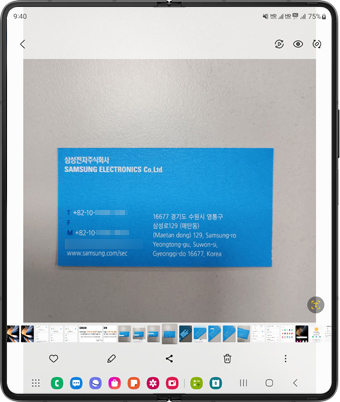
갤러리에서 이미지 선택
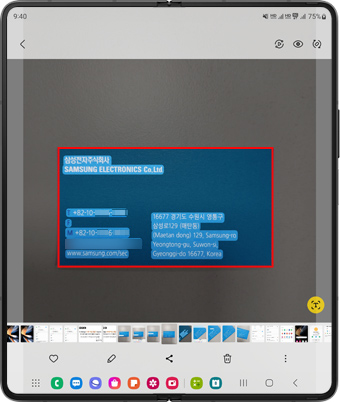
텍스트 추출 아이콘 ON → 텍스트 영역 표시
이미지 내 텍스트별 기능 사용하기
1. 일반 텍스트를 선택하면 복사, 공유 기능을 사용 할 수 있습니다.
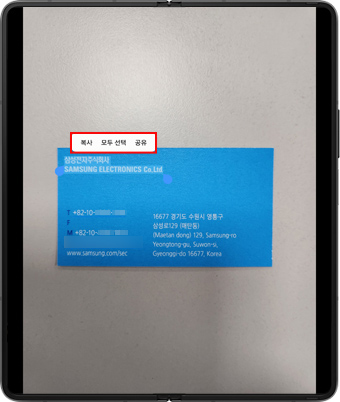
일반 텍스트 선택 시
2. 전화 번호를 선택하면 바로 전화 발신 기능을 사용 할 수 있습니다.
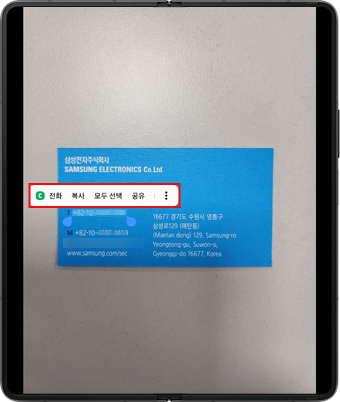
전화번호 선택 시
3. 이메일 주소를 선택하면 바로 이메일 보내기 기능을 사용 할 수 있습니다.
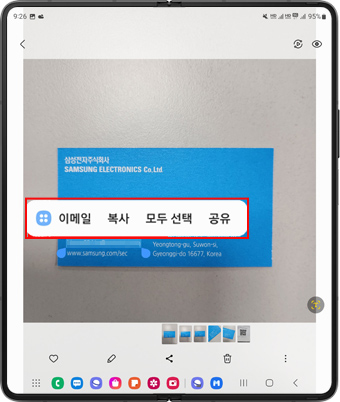
이메일 주소 선택 시
4. 인터넷 URL을 선택하면 바로 해당 URL에 접속 할 수 있습니다.
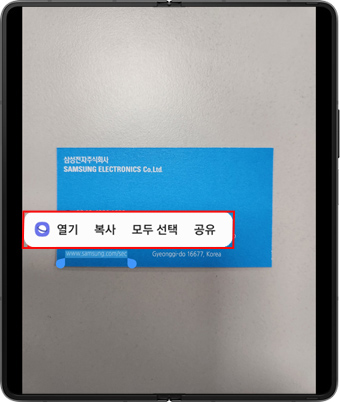
인터넷 URL 선택 시
5. 주소를 선택하면 바로 지도를 접속 할 수 있습니다.
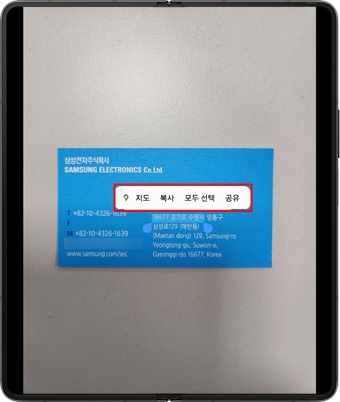
주소 선택 시
키보드에서 기능 사용하기
키보드 모드에서 텍스트 추출 기능으로 포털사이트 검색 창에 텍스트를 입력하여 검색 할 수 있습니다.
포털 사이트 접속 > 키보드 실행 > 더보기 > 텍스트 추출 아이콘 > 텍스트 인식 및 검색 창에 입력 > 검색
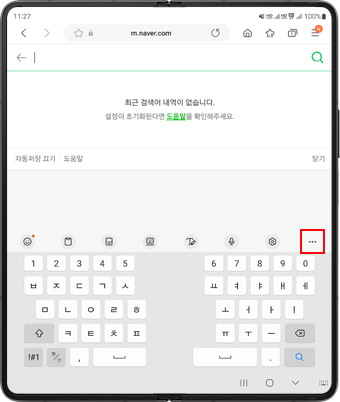
포털 사이트에서 키보드 선택 후 우측 더보기(가로점 3개)
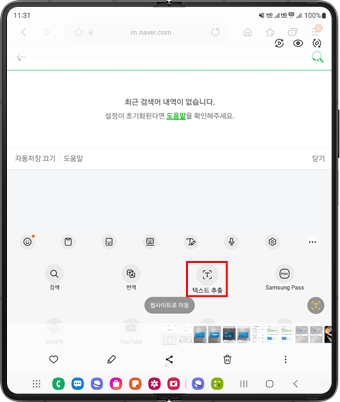
텍스트 추출 아이콘
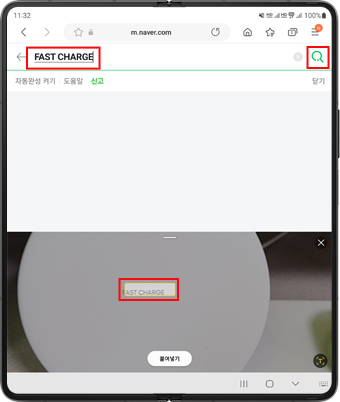
텍스트 인식시키면 자동으로 검색어 입력 → 검색
인터넷에서 기능 사용하기
인터넷의 이미지에 있는 텍스트를 추출하여 복사등 기능을 사용 할 수 있습니다.
인터넷 접속 > 이미지 선택 > 이미지 길게 누름 > 텍스트 추출 선택 > 텍스트 선택 및 기능 사용
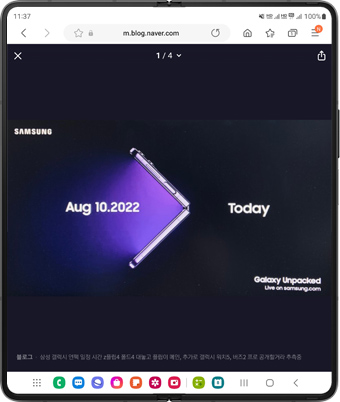
인터넷 에서 이미지 선택
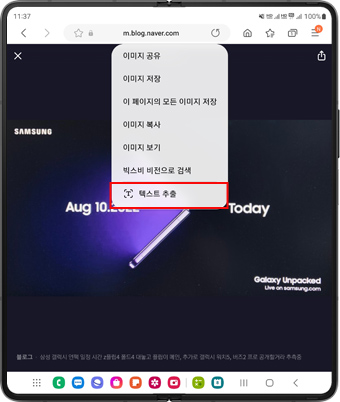
텍스트 추출
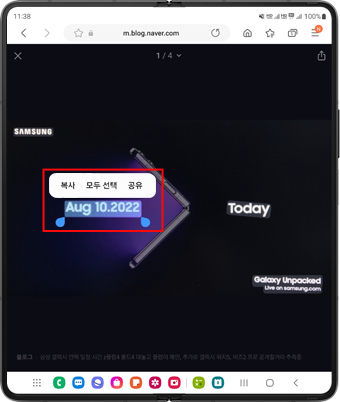
텍스트 선택 및 기능 사용
스마트 셀렉트 에서 기능 하기
S펜 스마트 셀렉트 캡처 후 텍스트 추출 기능을 사용 할 수 있습니다.
스마트 셀렉트 캡처 > 텍스트 추출 아이콘 > 텍스트 추출 및 기능 사용
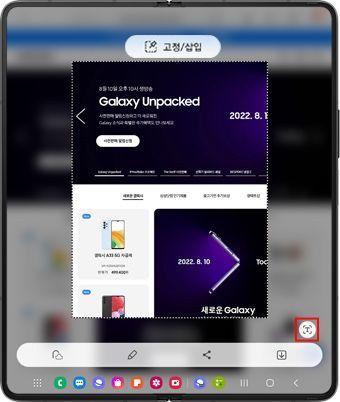
스마트 셀렉트 캡처> 텍스트 추출 아이콘
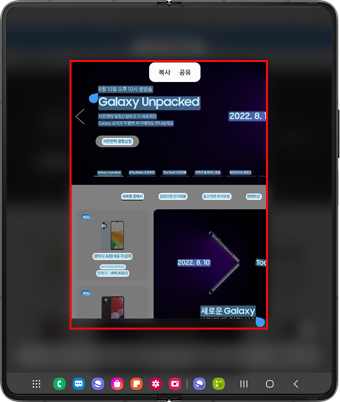
텍스트 추출 및 기능 사용